MicroStrategy ONE
ダッシュボードを表示
ライブラリでは、ダッシュボードはインタラクティブなアプリケーションとして表示され、ユーザーは視覚化をタップして値を表示したり、詳細情報をドリルダウンしたりできます。ダッシュボードを表示するには、図書館の着陸ページに移動し、ダッシュボード タイルをタップします。
- iOS
- Android
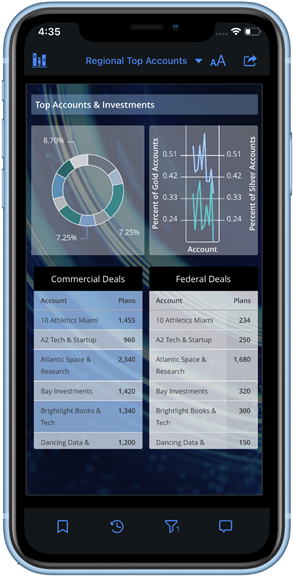
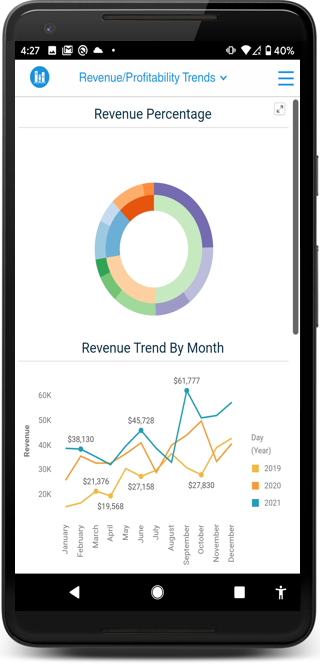

詳細表示
デフォルトでは、読みやすさを向上させるためにダッシュボード オプションは非表示になっています。ダッシュボードのオプションを表示するには、[その他] をタップします。









